虽然 Google Chrome 仍然是最受欢迎的网络浏览器,但 Mozilla Firefox 是一个不错的选择。 Firefox 具有许多独立功能,使其成为 Chrome 的有力竞争者,例如内置屏幕捕获到纯文本阅读模式。所以,如果你是 使用 Chrome 时遇到问题 ,Firefox 是一个很好的替代选择。
不幸的是,这并不意味着 Firefox 不会出错。例如,如果您在 Firefox 中看到 ssl_error_no_cypher_overlap 错误,那么您正在处理的问题涉及浏览器中的 SSL保护 。为了帮助您解决问题,您需要执行以下操作。

是什么导致 Firefox 中出现 ssl_error_no_cypher_overlap 错误?
当您访问的网站具有较旧的安全证书时,Firefox 中会出现 ssl_error_no_cypher_overlap错误消息。浏览器会加密您和您访问的网站之间的任何连接,以试图阻止黑客监视或劫持该连接。
不幸的是,旧版本的 SSL(安全套接字层)协议在您加载时为您提供保护由于漏洞问题,某些网站不再使用。如果站点使用旧版本的 SSL 和过时的加密密码,Firefox 将阻止连接以尝试 保护您的在线隐私和安全 。
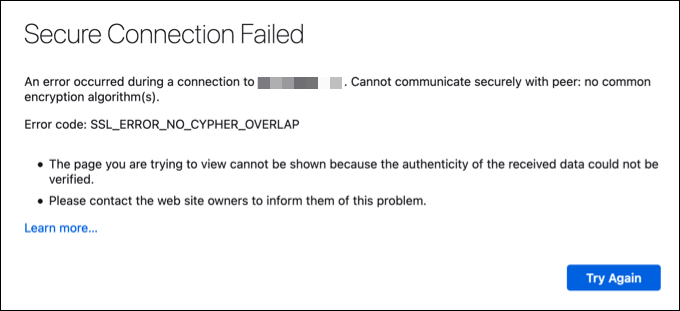
这很重要强调这是为了保护您。如果没有这种保护,您可能会访问受感染的站点或使用受到主动监控的连接。这增加了您的数据被截获和您的数据隐私遭到侵犯的可能性。
在大多数情况下,这可能是网站本身的问题,您可能根本无法解决问题。但是,如果它是一个值得信赖的站点,并且您绝对需要绕过该错误,那么您可以尝试一些(非保证)步骤来解决该错误。
但是请记住,这样做确实有风险,即使您信任正在访问的网站。您可能需要考虑切换到另一个浏览器或尝试另一个(类似的)网站,以确保您的安全不受损害。否则,您始终可以使用 互联网档案馆 来加载网站的副本。
刷新页面或重新启动浏览器
当发生 ssl_error_no_cypher_overlap 错误时,不要急于对浏览器或连接设置进行任何更改。相反,请先按刷新按钮或按键盘上的F4尝试刷新页面。
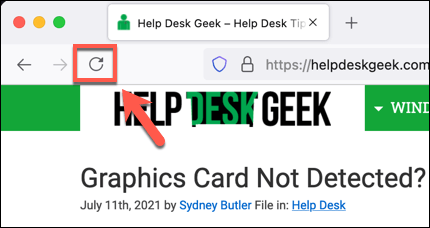
这可能为该网站重置浏览器缓存并加载该网站的新版本,覆盖 Firefox 检测到的任何不匹配的 SSL 设置。如果这不能解决问题,请关闭并重新启动浏览器以出于类似原因重试。
虽然这不能保证对所有人都解决问题,但对于以下情况可能足以解决问题最近更新过时 SSL 证书的网站。但是,如果它不起作用,请尝试以下附加步骤之一。
检查 Firefox 更新
与所有主要网络浏览器一样,Firefox 会定期收到包含新错误修复和功能的更新。它还可能会更改您的浏览器可能不再支持的以前支持的功能,例如 SSL 协议的过时版本。
如果您最近没有更新 Firefox(或者如果更新不是“ t 自动安装),您可能需要手动检查 Firefox 更新。
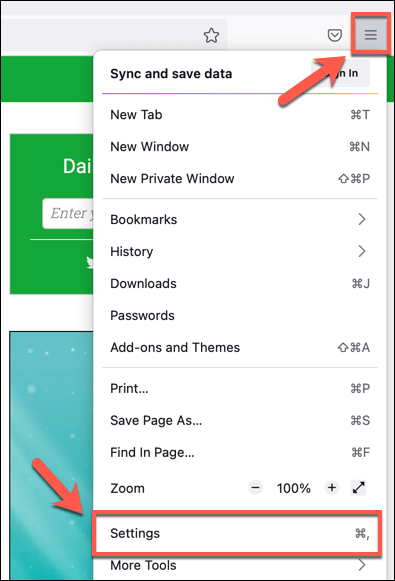
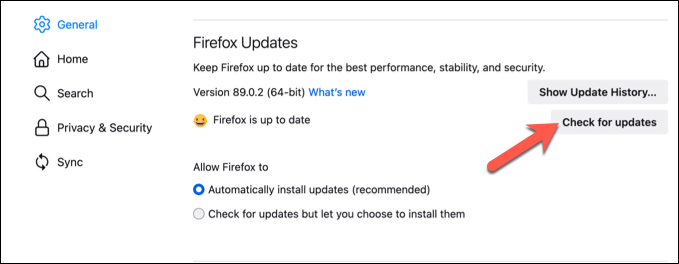
更新 Firefox 后,重新启动浏览器以确保正确安装更新。
手动启用过期的 SSL 和 TLS 证书
当站点上使用的 SSL 协议版本(或 TLS 用于较新站点)低于 Firefox 的最低接受版本时,会出现 ssl_error_no_cypher_overlap 消息.如果问题出在服务器端并且您无法通过任何方式修复,您可以尝试修改 Firefox 的设置以允许加载具有过时 SSL 证书的网站。
但是,重要的是要强调的是我们不建议您对每个站点都执行此操作。出于安全原因,通常禁用旧版本的 SSL。例如,由于 SSL 1.0 到 3.0 版使用的原始加密密码中存在漏洞,SSL 本身已被 TLS(传输层安全性)取代。
此外,此方法不能保证对所有网站。这将取决于所使用的 SSL 证书和加密密码的类型。如果您确定要在 Firefox 中手动启用过时的 SSL/TLS 证书,以允许您访问运行它们的站点,您可以按照以下步骤操作。
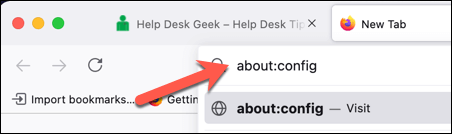
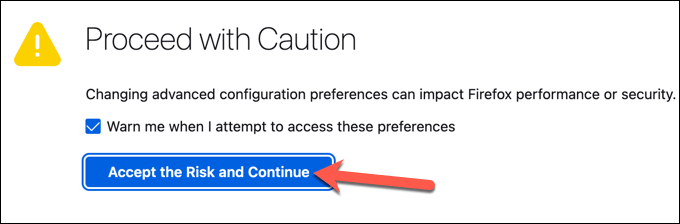
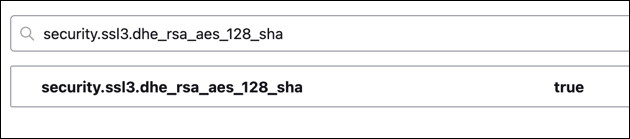
由于启用这些过时的 SSL 加密密码可能会给您带来风险,请确保重复上述步骤并将所有启用的设置从 true设置为 false完成后。
将浏览器重置为默认设置
Firefox 中的错误消息并不总是值得担心的。但是,如果您看到此错误(和其他错误)定期出现,则可能表示设置错误或 火狐插件 冲突。解决任何潜在问题的一个好方法是将浏览器重置为默认设置,从而消除所有冲突。
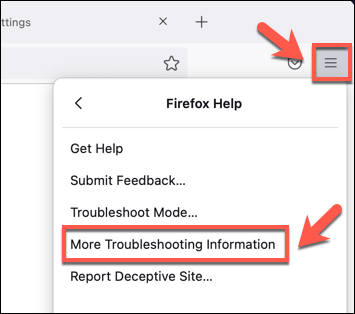
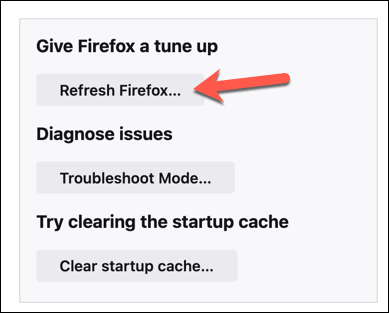
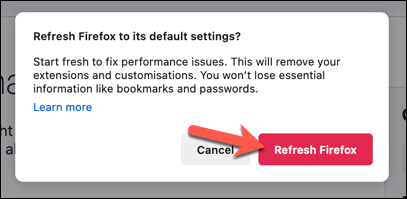
刷新后,Firefox 将使用全新的配置重新启动。之后浏览器将恢复您的浏览器收藏夹和用户配置文件。
切换到另一个浏览器(或查找另一个解决方法)
不幸的是,像 ssl_error_no_cypher_overlap 这样的 Firefox 问题并不总是有解决办法,尤其是当问题出在您无法控制的网站上时。虽然在看到此错误时尝试联系网站管理员是一个好主意,但您也应该尝试使用其他网络浏览器来查看它是否可以修复它。
Google Chrome、Microsoft Edge、Safari 和其他替代网络浏览器 可能会绕过这个问题,但如果问题出在服务器端,则不能保证它会起作用。例如,Chrome 有类似的错误消息 (err_ssl_version_or_sipher_mismatch) 来阻止过时的 SSL 密码。
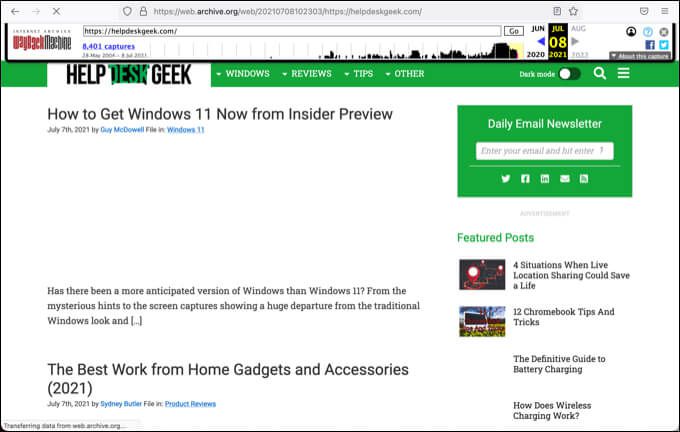
如果发生这种情况,您可能没有其他选择,而是尝试不同的方法。例如,如果您非常想查看无法加载的网站内容,您可以使用 Internet Archive 网站上的 Wayback Machine 来找到存档页面的版本 。
但是请记住,Wayback Machine 保存的任何站点页面都可能已过时,并且可能无法反映您正在访问的站点的最新版本。但是,如果您根本无法查看该网站,它可以作为查看网站内容的便捷解决方法,即使该网站本身无法正常工作。
对 Firefox 错误进行故障排除
如果您访问的网站出现 ssl_error_no_cypher_overlap 错误,请不要惊慌。与所有主要浏览器一样,Firefox 正在努力保护您免受外部危险,因此请按照上述步骤保持浏览器更新、重置您的设置,并在必要时绕过错误——但前提是这样做至关重要。
一旦您让 Firefox 正常工作,您就可以开始自定义您的用户配置文件。例如,您可以使用 安装一些顶级 Firefox 附加组件 来改善用户体验或使用 Firefox 自己的 VPN 服务 来保护您的在线网络流量。但是,如果 Firefox 占用太多内存 ,请不要忘记 考虑替代方案 。